Ескертпе
Бұл бетке кіру үшін қатынас шегін айқындау қажет. Жүйеге кіруді немесе каталогтарды өзгертуді байқап көруге болады.
Бұл бетке кіру үшін қатынас шегін айқындау қажет. Каталогтарды өзгертуді байқап көруге болады.
ОБЛАСТЬ ПРИМЕНЕНИЯ: все уровни Управления API
Конечные точки модели ИИ, развернутые в Azure OpenAI в модели Foundry , можно импортировать в экземпляр управления API в качестве REST API. Используйте политики шлюза ИИ и другие возможности в службе "Управление API", чтобы упростить интеграцию, улучшить наблюдаемость и повысить контроль над конечными точками модели.
В этой статье описываются два варианта импорта OpenAI API в Azure в экземпляр службы Azure API Management в качестве REST API.
Импорт API Azure OpenAI непосредственно из Azure OpenAI (рекомендуется)
Скачайте и добавьте спецификацию OpenAPI для Azure OpenAI и добавьте ее в Управление API в качестве API OpenAPI.
Узнайте больше об управлении AI API в API Management.
Предварительные условия
Существующий экземпляр системы управления API. Создайте его, если у вас его нет.
Ресурс Azure OpenAI с развернутой моделью. Дополнительные сведения о развертывании модели в Azure OpenAI см. в руководстве по развертыванию ресурсов.
Запишите идентификатор (имя) развертывания. Это потребуется при тестировании импортированного API в Управление API.
Примечание.
Политики управления API, такие как azure-openai-token-limit и azure-openai-emit-token-metric , поддерживаются для определенных конечных точек API, предоставляемых с помощью определенных моделей Azure OpenAI. Дополнительные сведения см. в статье "Поддерживаемые модели Azure OpenAI".
Разрешения предоставляют доступ к ресурсу Azure OpenAI из экземпляра API Management.
Вариант 1. Импорт API из Azure OpenAI
Вы можете импортировать API Azure OpenAI непосредственно из Azure OpenAI в службу управления API.
Примечание.
В настоящее время эта функция недоступна в рабочих областях.
При импорте API Управление API автоматически настраивает:
- Операции для каждой конечной точки Azure OpenAI REST API.
- Назначаемое системой удостоверение с необходимыми разрешениями для доступа к ресурсу Azure OpenAI.
- Внутренний ресурс и политика set-backend-service, которые направляют запросы API к конечной точке Azure OpenAI.
- Проверка подлинности в серверной части Azure OpenAI с помощью назначаемого системой управляемого удостоверения экземпляра.
- (необязательно) Политики, помогающие отслеживать API Azure OpenAI и управлять ими.
Чтобы импортировать API Azure OpenAI в Управление API, выполните следующие действия.
Перейдите на портал Azure и откройте ваш экземпляр диспетчера API.
В меню слева в разделе API выберите API>+ Добавить API.
В разделе "Создание из ресурса Azure" выберите Azure OpenAI.
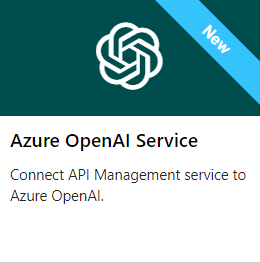
На вкладке Основные сведения сделайте следующее.
Выберите ресурс Azure OpenAI, который требуется импортировать.
По желанию выберите версию Azure OpenAI API. Если вы не выберете его, по умолчанию используется последняя версия REST API, готовая к рабочей среде. Запишите выбранную версию. Вам это понадобится для тестирования API.
Введите отображаемое имя и необязательное описание для API.
В базовом URL-адресе добавьте путь, который экземпляр Управление API использует для доступа к конечным точкам API Azure OpenAI. Если включить Обеспечение совместимости с пакетом SDK OpenAI (рекомендуется),
/openaiавтоматически добавляется к базовому URL-адресу.Например, если конечная точка вашего шлюза Управления API имеет значение
https://contoso.azure-api.net, задайте базовый URL-адрес, аналогичныйhttps://contoso.azure-api.net/my-openai-api/openai.При необходимости выберите один или несколько продуктов для связывания с API. Выберите Далее.
На вкладке "Политики" при необходимости включите политики для мониторинга и управления API. Вы также можете задать или изменить политики позже.
Если выбрано, введите параметры или примите значения по умолчанию, определяющие следующие политики (см. связанные статьи о предварительных требованиях и сведениях о конфигурации):
- Управление потреблением токенов
- Отслеживание использования маркеров
- Включение семантического кэширования ответов
- Настройте безопасность содержимого ИИ для API.
Выберите Review + Create.
После проверки параметров нажмите кнопку "Создать".
Вариант 2. Добавление спецификации OpenAPI в Управление API
Кроме того, вручную скачайте спецификацию OpenAPI для REST API Azure OpenAI и добавьте ее в Управление API в качестве API OpenAPI.
Загрузка спецификации OpenAPI
Скачайте спецификацию OpenAPI для REST API Azure OpenAI, например, версию GA от 2024-10-21.
В текстовом редакторе откройте скачанный файл спецификации.
В элементе
serversспецификации замените имя вашей конечной точки Azure OpenAI в значениях заполнителейurlиdefaultв спецификации. Например, если конечная точка Azure OpenAI имеет значениеcontoso.openai.azure.com, обновите элементserversна следующие значения:-
URL-адрес:
https://contoso.openai.azure.com/openai - конечная точка по умолчанию:
contoso.openai.azure.com
[...] "servers": [ { "url": "https://contoso.openai.azure.com/openai", "variables": { "endpoint": { "default": "contoso.openai.azure.com" } } } ], [...]-
URL-адрес:
Запишите значение API
versionв спецификации. Вам это понадобится для тестирования API. Пример:2024-10-21.
Добавление спецификации OpenAPI в Управление API
- Перейдите на портал Azure и откройте ваш экземпляр диспетчера API.
- В меню слева выберите API>+ Добавить API.
- В разделе "Определение нового API" выберите OpenAPI. Введите отображаемое имя и имя для API.
- Введите суффикс URL-адреса API, заканчивающийся
/openai, для доступа к конечным точкам API Azure OpenAI в экземпляре Управления API. Пример:my-openai-api/openai. - Нажмите кнопку создания.
API импортируется и отображает операции из спецификации OpenAPI.
Настройка проверки подлинности в API OpenAI Azure
Чтобы пройти проверку подлинности в API OpenAI Azure, вы предоставляете ключ API или управляемое удостоверение. При импорте API Azure OpenAI непосредственно в экземпляр Управления API настройка проверки подлинности с использованием управляемого ключа доступа экземпляра управления API производится автоматически.
Если вы добавили API Azure OpenAI из спецификации OpenAPI, необходимо настроить проверку подлинности. Дополнительные сведения о настройке проверки подлинности с помощью политик Управление API см. в статье "Проверка подлинности и авторизация в API OpenAI Azure".
Тест API Azure OpenAI
Чтобы убедиться, что ваш API Azure OpenAI работает должным образом, протестируйте его в тестовой консоли API Management. Необходимо указать идентификатор развертывания модели (имя), настроенный в ресурсе Azure OpenAI и версии API для тестирования API.
Выберите API, созданный на предыдущем шаге.
Откройте вкладку Тест.
Выберите операцию, совместимую с моделью, развернутой в ресурсе Azure OpenAI. На странице отображаются поля для параметров и заголовков.
В параметрах шаблона введите следующие значения:
При необходимости введите другие параметры и заголовки. В зависимости от операции может потребоваться настроить или обновить текст запроса.
Примечание.
В тестовой консоли Управление API автоматически заполняет заголовок Ocp-Apim-Subscription-Key и настраивает ключ подписки встроенной подписки с полным доступом. Этот ключ предоставляет доступ ко всем API в экземпляре системы управления API. При необходимости отобразите заголовок Ocp-Apim-Subscription-Key, выбрав значок "глаз" рядом с HTTP-запросом.
Выберите Отправить.
При успешном выполнении теста серверная часть возвращает успешный HTTP-код ответа и некоторые данные. Добавленные к ответу данные о расходе токенов помогут вам отслеживать и управлять потреблением токенов в Azure OpenAI API.
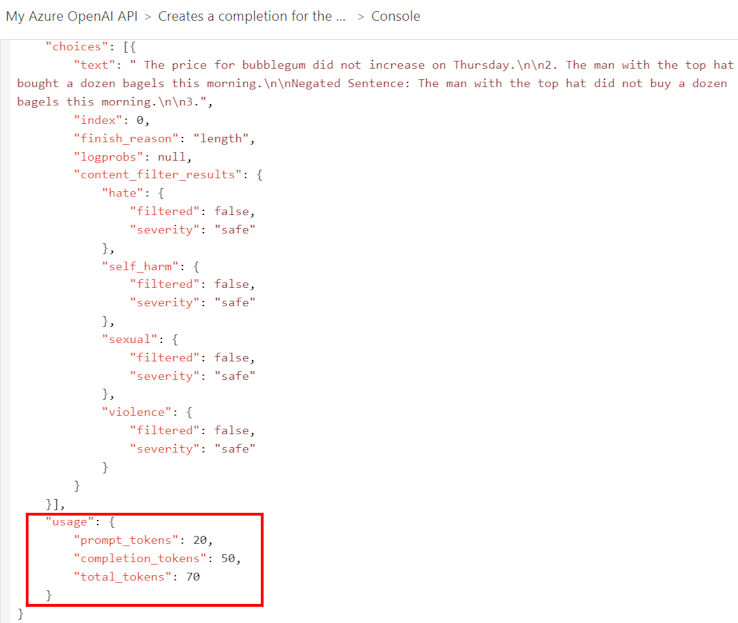
Связанный контент
- Ограничения импорта API
- Импорт спецификации OpenAPI
- Импортируйте SOAP API
- импортируйте API SOAP и преобразуйте его в REST
- Импорт API Службы приложений
- Импорт API приложения-контейнера
- Импортируйте API WebSocket
- Импортируйте API GraphQL
- Импорт схемы GraphQL и настройка сопоставителей полей
- Импорт API приложения-функции
- Импорт API приложения логики
- Импорт службы «Service Fabric»
- Импорт API Foundry для Azure AI
- Импорт API Azure OpenAI
- Импорт API модели LLM
- Импортировать API OData
- Экспорт REST API в качестве сервера MCP
- Предоставление существующего сервера MCP
- Импорт API агента A2A
- Импорт метаданных SAP OData
- Импортируйте gRPC API
- Изменение API
